Če želite biti mirni pri upravljanju svojih gesel in podatkov za prijavo, namestite upravitelja gesel. Ta orodja bodo poskrbela za vse, da se boste lahko osredotočili na pomembnejša opravila. No, če ste se pred kratkim odločili, da je 1Password najboljša izbira za vaše potrebe, sledite spodnjim korakom za uvoz gesel iz Chroma v 1Password.
Kako uvozim gesla iz Chroma v 1Password?
⇒ Pomembne opombe:
- Ne morete uvoziti podatkov o kreditni kartici, naslovov in drugih podatkov. Uvozite lahko samo svoja gesla.
- 1Password bo samodejno pretvoril vaša gesla za Chrome v prijave 1Password.
- Svoje prijavne podatke lahko uvozite samo na 1Password.com.
- Preden izvozite gesla za Chrome, onemogočite vse razširitve, da se izognete neželenim motnjam.
Koraki za premikanje gesel iz Chroma v 1Password
- Zaženite Google Chrome, kliknite meni brskalnika in pojdite na Nastavitve.
- Nato izberite Gesla in kliknite tri pike.
- Pojdi do Izvozi gesla da izvozite svoj seznam shranjenih gesel.
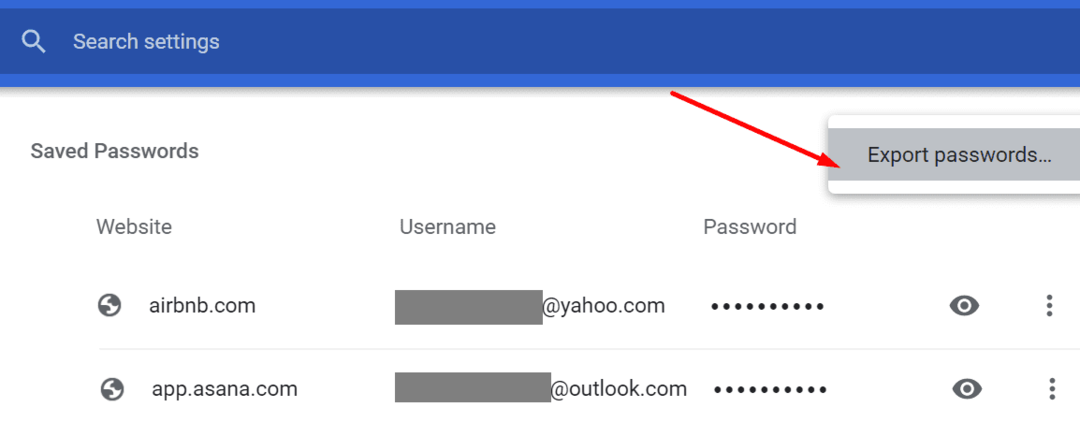
- Vnesite geslo za računalnik ali uporabite preverjanje pristnosti prstnih odtisov, da potrdite dejanje.
- Zdaj lahko shranite datoteko z geslom na namizje.
- Nato se prijavite v svoj račun 1Password.com.
- Nato izberite svoje uporabniško ime in pritisnite Uvozi možnost.
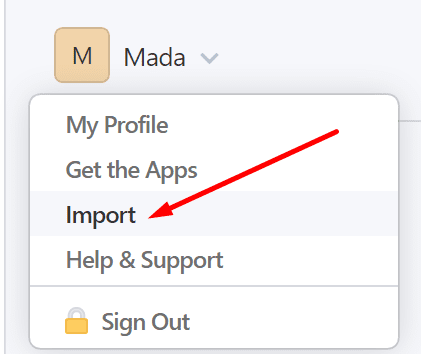
- Na vprašanje, od kod prihajajo podatki, izberite Chrome.
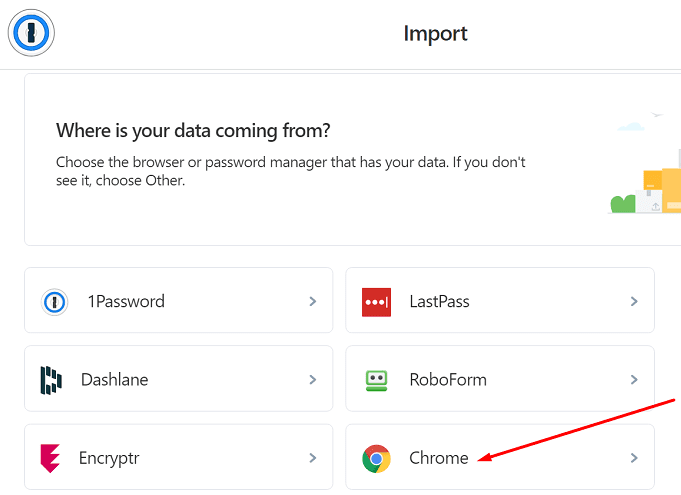
- Izberite trezor, ki ga želite uporabiti za uvoz podatkov za prijavo. Ker govorimo o osebnih podatkih, izberite Osebno.
- Poiščite "Naložite datoteko CSV” in povlecite datoteko CSV z namizja v pravokotnik za nalaganje.
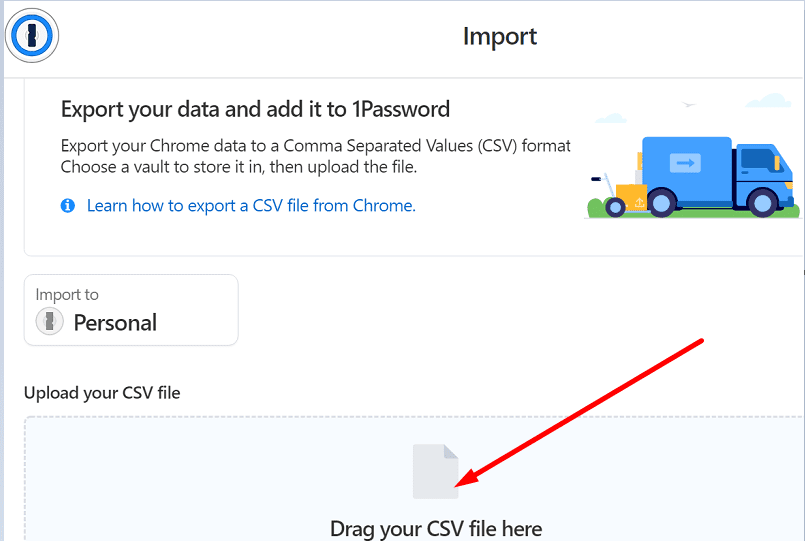
Bravo, zdaj lahko zaupate 1Password, da vam pomaga pri postopku prijave v vse vaše račune. Še dve stvari morate narediti.
Najprej pojdite v nastavitve Chroma, izberite Gesla, in onemogočite Ponudite shranjevanje gesel.

Nato se prepričajte, da so bila vsa vaša gesla uspešno uvožena v 1Password. Če je temu tako, lahko zdaj izbrišete vsa svoja gesla iz Chroma. Uporabljajte samo eno orodje za upravljanje gesel hkrati, da se izognete napakam in napakam pri prijavi.
Zaključek
Premik vaših gesel iz Chroma v 1Password je postopek, ki ga je enostavno slediti. Najprej morate izvoziti gesla za Chrome na namizje. Nato lahko datoteko naložite na Uvozi razdelku vašega računa 1Password. Kako je za vas potekal postopek uvoza gesla? Delite svoje misli v spodnjih komentarjih.